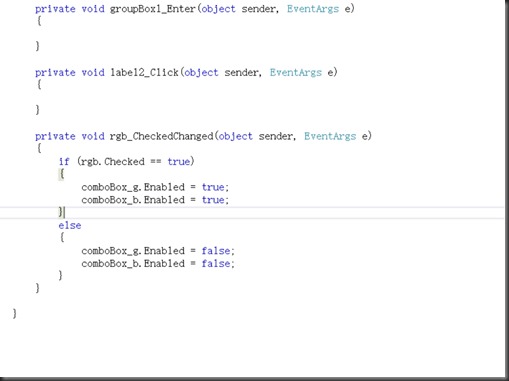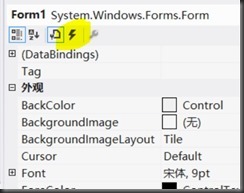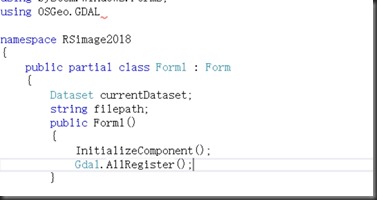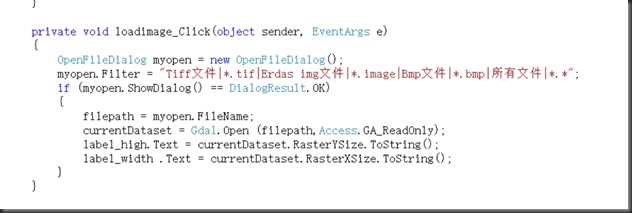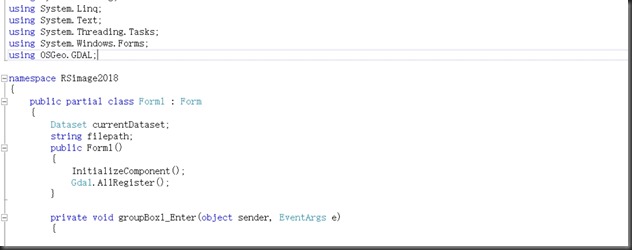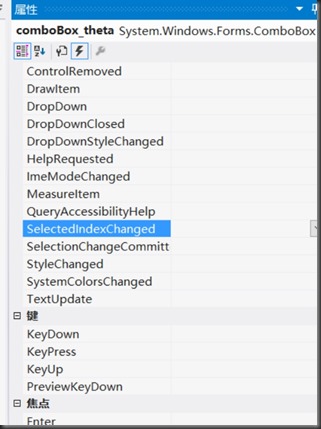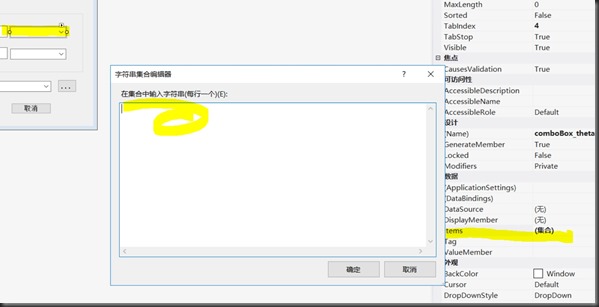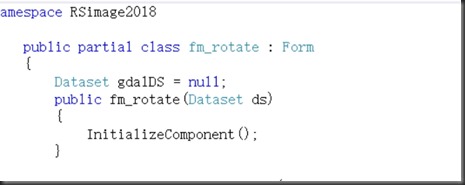7 专业程序设计
(有多少人在大学里学到了自己真正喜欢的专业??并在此专业上获得了升华??)i==
软件图标下载网址:easyicon
01thu
4邻域 8邻域 D邻域 是啥
像素间的连通性,是转为矢量数据的重要依据(分为8联通/4连通,03SAT计算机图形学上提到,密集用8,凸显尖锐用4,但为啥?又没听到md)
任何图像文件都具有头文件吗?
typedef struct 定义数据结构
传感器放四个波段,一般是红绿蓝黄??。。。。七个波段的第一个像素
bsq bip bil 三种数据存储结构envisatSAR 存复数
中值滤波对椒盐噪声很管用
非监督分类KMEAN
和机器学习里的非监督分类差别,不是函数,是几何形式,找质心相同点,也是先随机选取再进行迭代
上面无非是举了一些专业程序功能设计要解决的问题的例子,,
02 tue
计算机窗口的坐标从左上角开始
读取显示遥感图像,给出图像路径,open(gdal.open)键实现读取路径的功能,构造成一个bmp,贴到panel里面
02THU
checkchanged触发事件。修改enable属性,有个问题,checkchanged是争对所有的check键吗???逻辑问题,你再想想,不是,你跳出那个思维,想不通自己盯着代码自己想,只有在rgbchecked时,enable是true 其他都是false,so easy
加载图像→框→
dll,动态链接库 bin binary debug 调试 版本
类:成员属性和成员方法
面向对象,函数重载概念,函数名一样,参数不同
类实例化对象
可不打具体路径
弹出对话框
注意大小写敏感Dataset/DataSet可以写全路径,system.DataSet...一个屁问题搞半天
实现了点击加载图像,跳出窗口,过滤文件格式,加载影像,读取宽高数据的功能,要透彻了解代码还需对gdal深入了解一下把。。
03tue
伪代码:
打开文件→获取路径→用gdal.open()读取路径→dataset→界面
装箱拆箱object
拆箱要知道类别知道怎么拆因为字节一段一段存的,不说明会乱码,读不出来,装随便装,
SelectedIndex把当前列表索引值设为零?干吗用?
还有for循环语句,再了解了解,逻辑
bug1:很多都是事件未清零
需求:
已有carlenrt.dataset,全有
head&data
dn值加通道,rgb显示,嗯,只是可视化一下
还缺要求:要显示什么
动画基于1/24
图像显示也这个原理,一秒读24次重新生成bmp,显示
图像显示:
创建bmp→创建buffer(缓冲区)长宽→贴
rgb加色原理
nd值→缓冲区→rgb值,显示颜色
using system.drawing
public class gdalprovider
{
}
public bitmap getbmp(os.geo.gdal.datasetds,rectangle showrcet,int[] bandlist)
{
}
03国庆
04TUE
图像旋转:
已有dataset,废话。。。
1.需要用户输入旋转角度、背景值,输出路径
2.设计UI
3.以图像的中心点旋转,
屏幕坐标→数学坐标→旋转坐标(矩阵)
注意角度和弧度的关系,计算机图形学里也有
预先加备选值
(设定下拉框的值,把下拉框选中的值赋给文本框算法)
数学方法呃你看着看吧
04THU
1.弹出旋转窗口
2.设定局部全局变量
在rotate.cs
using System;
using System.Collections.Generic;
using System.ComponentModel;
using System.Data;
using System.Drawing;
using System.Linq;
using System.Text;
using System.Threading.Tasks;
using System.Windows.Forms;
using OSGeo.GDAL;
namespace RSimage2018
{
public partial class rotateDialog : Form
{
public Dataset gdalDS = null;
public rotateDialog(Dataset ds)///见上定义
{
InitializeComponent();
gdalDS = ds;
}
private void comboBoxAngle_SelectedIndexChanged(object sender, EventArgs e)
{
textBoxAngle.Text = comboBoxAngle.SelectedItem.ToString();
///下拉框值赋给文本框
}
private void comboBoxBackground_SelectedIndexChanged(object sender, EventArgs e)
{
textBoxBackground.Text = comboBoxBackground.SelectedItem.ToString();
}
private void btnSaveFilePath_Click(object sender, EventArgs e)
{
///string SaveFilePath;
SaveFileDialog saveFileDialog = new SaveFileDialog();
saveFileDialog.Title = "保存旋转文件";
saveFileDialog.Filter = "Tiff文件|*.tif|Erdas img文件|*.img|Bmp文件|*.bmp|所有文件|*.*";
if (saveFileDialog.ShowDialog() == DialogResult.OK)
{
textBoxSaveFilePath.Text = saveFileDialog.FileName;
}
}
private void btnOk_Click(object sender, EventArgs e)
{
if (textBoxAngle.Text == ""||textBoxBackground.Text==""||textBoxSaveFilePath.Text=="")
///判断这些是否为空
{
MessageBox.Show("请输入角度、背景值与保存路径");
return;
}
}
}
}
以上为旋转窗口的代码,今天的课实现了影像旋转功能,建完窗口后,对窗口中的组建进行事件的编写,其中combox要在另一栏中设定可选值,事件写完之后,写练习,